Come aprire RAW
Hai mai sentito parlare dei file RAW? Si tratta del formato di file in cui le macchine fotografiche digitali professionali (oltre che alcune app per smartphone) consentono di salvare le fotografie scattate. Per poterli aprire basta usare il visualizzatore di immagini integrato in Windows (nelle versioni più recenti dell'OS) e Anteprima (su macOS), sono perfettamente in grado di assolvere alla funzione questione. Va tuttavia tenuto conto del fatto che ogni macchina fotografica ha un suo tipo di formato RAW, di conseguenza in alcune circostanze gli strumenti “di serie” potrebbero non bastare.
Considerando quanto appena affermato, ho dunque deciso di redigere questo tutorial tutto incentrato proprio sul come aprire i RAW. Nelle righe successive andrò infatti a indicarti quali sono le migliori soluzioni adatte allo scopo che hai dalla tua, anche nel caso in cui le risorse già incluse nel computer non dovessero rivelarsi efficaci o comunque sia qualora cercassi una valida alternativa al loro impiego.
Se la cosa ti interessa, suggerisco di non perdere altro tempo e di cominciare immediatamente a darci da fare. Posizionati quindi bello comodo e inizia a leggere tutto quanto riportato qui di seguito. Sono sicuro che, alla fine, potrai dirti ben contento e soddisfatto dei risultati ottenuti!
Indice
- Come aprire foto RAW: Windows 10
- Come aprire foto RAW: Mac
- Come aprire RAW online
- Come aprire RAW con Android
- Come aprire RAW con iPhone e iPad
- Come aprire RAW in Photoshop
- Come aprire file RAW con Lightroom
- Come aprire RAW con GIMP
Come aprire foto RAW: Windows 10
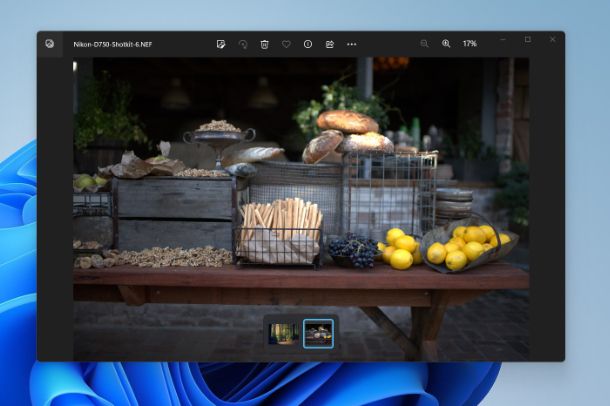
Hai scattato delle foto in formato RAW tramite il tuo smartphone e, dopo averle copiate sul PC, vorresti capire come aprire foto RAW su Windows 10?
Nessun problema, se utilizzi un PC dotato di sistema operativo Windows 10 o successivi (ad esempio Windows 11), ti basterà utilizzare l'applicazione Foto, installata di default. Una volta individuata la foto in formato RAW che desideri aprire ti basterà fare doppio clic su di essa per aprirla. Qualora non riuscissi ad aprire il file in questo modo, magari perché si apre in automatico un'altra applicazione, ti basterà fare clic destro sul file e dal menu che appare tocca sulle voci Apri con > Foto.
Grazie alla barra posta in alto, inoltre, potrai accedere al alcuni strumenti aggiuntivi, come quello di Modifica immagine, quello per eseguire lo zoom in/out dell'immagine (l'icona con la lente di ingrandimento) o per visualizzare la foto a tutto schermo (il pulsante con l'icona con le due frecce).
Nel caso in cui il visualizzatore integrato “di serie” in Windows non sia di tuo gradimento, o se per caso usi una versione datata del sistema operativo Microsoft, puoi prendere in considerazione anche dei programmi per visualizzare foto alternativi, come quelli indicati nella guida che ti ho appena elencato.
Come aprire foto RAW: Mac
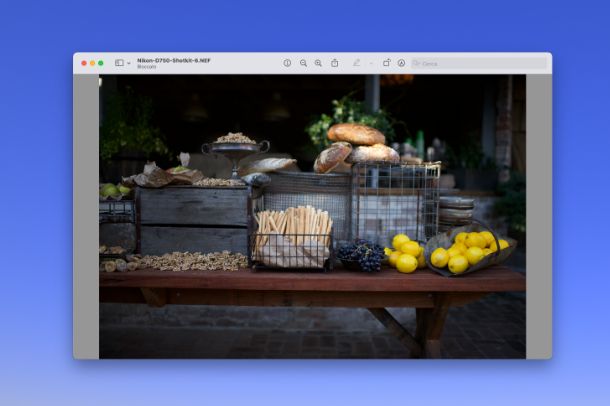
Vorresti scoprire come aprire foto RAW sul Mac? Come ti ho anticipato, per aprire un file RAW su Mac ti basterà utilizzare l'applicazione Anteprima, presente di default.
Una volta individuata la foto in formato RAW che desideri aprire, ti basterà fare doppio clic su di essa per aprirla e attendere il caricamento. Qualora non riuscissi ad aprire il file in questo modo, magari perché di default è imposta un'altra applicazione per l'apertura di file RAW, ti basterà fare clic destro e scegliere Apri con > Anteprima dal menu contestuale.
Stesso discorso per quanto riguarda l'applicazione Foto, presente anch'essa “di serie” in macOS, ma nella quale vanno prima importate le foto da visualizzare (si basa su una sua libreria, sincronizzata anche via iCloud, se si vuole). Per importare le foto basta trascinarle nella finestra del programma.
In alternativa, puoi anche utilizzare la funzione Quick Lock che consente di visualizzare “al volo” il file selezionato o anche più di uno. Per utilizzarla, seleziona il file RAW che vuoi aprire e tocca sulla barra spaziatrice sulla tastiera o fai un tap deciso sul trackpad: a schermo si aprirà una finestra che ti mostrerà l'immagine.
Nel caso in cui i visualizzatori di foto presenti in macOS non dovessero soddisfarti, puoi dare un'occhiata ai programmi per aprire foto che trovi nel mio tutorial dedicato al tema (molti dei quali supportano i file RAW).
Come aprire RAW online
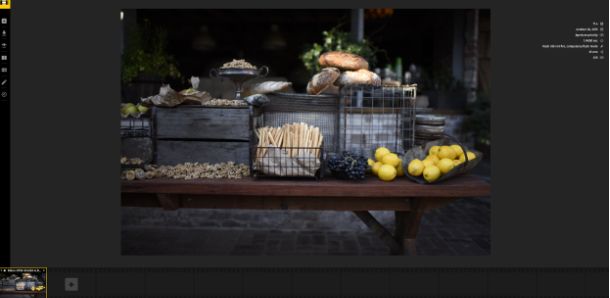
Come dici? Il tuo computer non è in grado di aprire un file RAW utilizzando uno dei metodi di cui ti ho parlato nei precedenti paragrafi (magari usi un sistema operativo diverso), per cui vorresti capire come aprire RAW online?
In questo caso ti consiglio di utilizzare il servizio RAW.PICS.IO che puoi raggiungere a questa pagina Web utilizzando un qualsiasi browser Web. Giunto nella pagina principale del servizio, fai clic sul pulsante Start e nella schermata che si apre fai clic sul pulsante Open files from computer: seleziona il file RAW che desideri aprire e fai clic sul pulsante Apri. In alternativa, trascina il file all'interno della sezione Drop files here to view and convert.
Dopo qualche secondo di attesa, il file verrà aperto dal servizio e a schermo potrai finalmente vedere l'immagine che si celava dietro il file RAW. Inoltre, sulla destra, troverai indicati anche tutte le informazioni sul dispositivo che ha scattato l'immagine, come l'ampiezza della focale, il tipo di obiettivo utilizzato e gli ISO.
Inoltre, tramite il menu laterale è possibile anche salvare il file in un altro formato, come JPG o PDF, facendo clic sulla voce Save selected o Save selected to PDF.
Come aprire RAW con Android
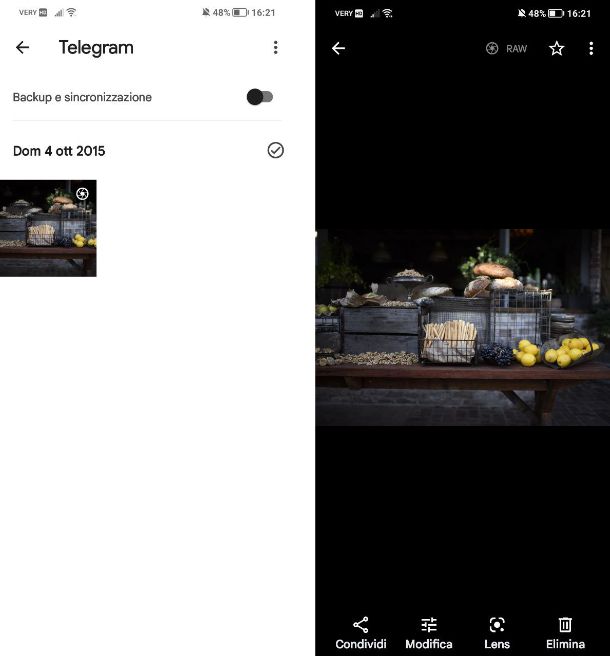
Un tuo amico ti ha appena inviato una foto in formato RAW, che vorresti aprire con il tuo smartphone Android. Tuttavia, non hai mai avuto a che fare con questo tipo di file, per cui vorresti capire come aprire RAW con Android.
Per aprire un RAW con un dispositivo Android solitamente non è necessaria alcuna app di terze parti, poiché qualsiasi app Galleria, presente di default, è in grado di aprire questo tipo di file. Tuttavia, qualora nel tuo smartphone l'app Galleria non fosse in grado di aprire questo determinato tipo di file, ti suggerisco di utilizzare l'app Google Foto, disponibile al download gratuitamente sul Play Store (spesso è già installata di default).
Giunto nella schermata principale dell'app, tocca dunque sulla scheda Raccolta posta in basso a destra e poi tocca sul pulsante Visualizza tutto della sezione Foto sul dispositivo. Adesso non ti rimane che aprire la cartella in cui è salvato il file RAW e poi fare tap sulla foto, per aprirla: a ulteriore conferma del fatto che si tratta di un file RAW, troverai l'indicazione RAW posta in alto. Per maggiori dettagli su come funziona Google Foto, leggi il mio tutorial dedicato.
Come aprire RAW con iPhone e iPad
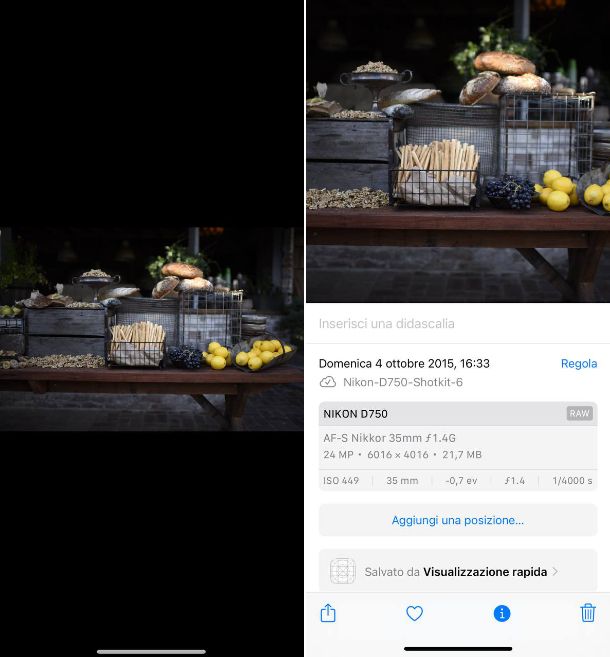
Possiedi un iPhone o un iPad. No problem. Esattamente come avviene su Android, anche nel caso di iOS e iPadOS non è necessario utilizzare app di terze parti per aprire file RAW: basta semplicemente aprire la foto tramite l'app Foto, installata di default su tutti i dispositivi di Apple.
Una volta aperta la foto, potrai anche fare tap sul pulsante (i) posto in basso, per ottenere tutte le informazioni sulla foto in questione. Tra queste vedrai proprio l'indicazione del fatto che si tratta di un file in formato RAW.
Da sottolineare che i modelli Pro di iPhone, a partire da Phone 12 Pro, possono scattare foto in formato Apple ProRAW, il quale unisce le informazioni del formato RAW standard all'elaborazione grafica di iPhone (questo permette di regolare in modo più granulare esposizione, colore e bilanciamento del bianco in post-produzione). Anche in questo caso, non c'è nessuna operazione particolare da compiere per visualizzare i file, che si aprono normalmente nell'app Foto.
Come aprire RAW in Photoshop
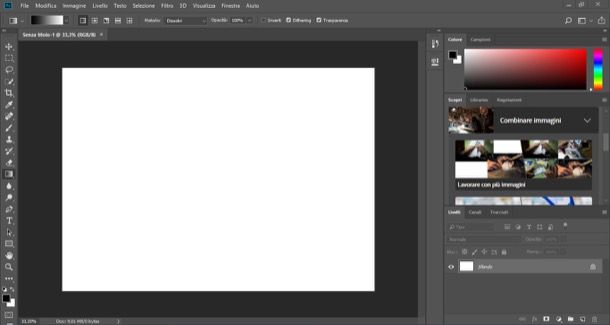
Solitamente utilizzi il software Photoshop sul tuo PC per eseguire piccoli lavori di grafica e fotoritocco, per cui vorresti capire come aprire RAW in Photoshop.
Photoshop supporta nativamente i file in formato RAW, per cui per aprire un file con questo formato ti basterà aprirlo utilizzando la classica procedura che utilizzi per aprire gli altri tipi di file. Nello specifico, una volta aperto Photoshop, fai clic sul pulsante File posto in alto e poi su Apri… dal menu che appare a schermo: seleziona il file che desideri aprire e clicca sul pulsante Apri. Una volta aperto, il software aprirà in automatico Camera RAW, uno strumento per fotografi che consente di importare e migliorare le immagini RAW.
Se desideri ulteriori informazioni sul funzionamento di questo programma, dai un'occhiata al mio tutorial su come usare Photoshop.
Come aprire file RAW con Lightroom
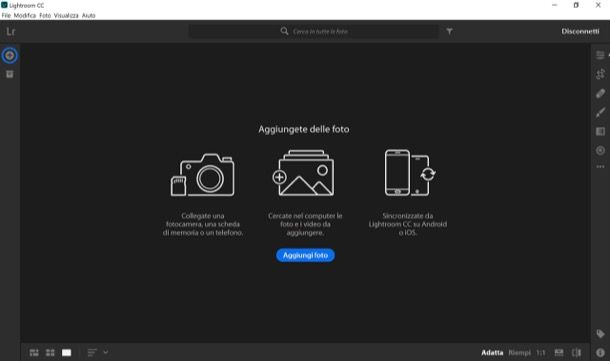
Come dici? Non sei solito usare Photoshop, ma utilizzi il software Adobe Lightroom per cui vorresti capire come aprire file RAW con Lightroom?
Esattamente come succede con Photoshop, anche su Lightroom vi è il supporto per i file in formato RAW, dato che si tratta di un software principalmente destinato a fotografi professionisti, che scattano le fotografie quasi sempre con questo formato.
Una volta aperto Lightroom, fai clic sul pulsante File posto in alto e poi su Apri… dal menu che appare a schermo: seleziona il file che desideri aprire e clicca sul pulsante Apri.
Per informazioni su come funziona questo programma, dai un'occhiata al mio tutorial su come usare Lightroom.
Come aprire RAW con GIMP
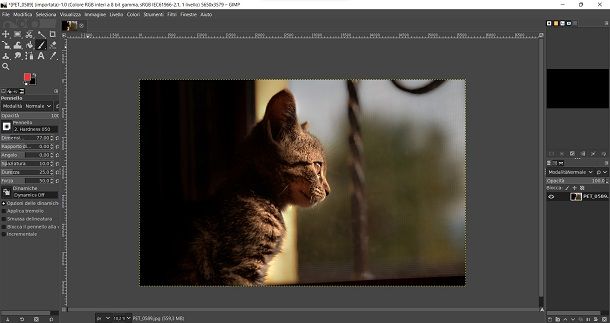
Come dici? Preferisci usare un software di fotoritocco gratuito e open-source come GIMP, ma ora ti stai chiedendo come aprire RAW con GIMP.
Tuttavia, su GIMP, è necessario prima installare dei caricatori RAW, nello specifico Darktable e RawTherapee. Tuttavia, questi due caricatori RAW non assicurano la compatibilità con tutti i i tipi di file RAW esistenti, per cui dovrai procedere per tentativi.
Una volta scaricati dai relativi siti Web, procedi con la loro installazione come un qualsiasi altro programma seguendo le indicazioni a schermo.
Una volta installati i due caricatori RAW, non ti rimane che aprire il programma GIMP, fare clic sul pulsante File e dal menu che appare cliccare sulla voce Apri: seleziona il file RAW che desideri aprire e clicca sul pulsante Apri.
Qualora a schermo dovesse comparire un messaggio che ti avvisa che l'apertura del file è fallita, purtroppo significa che non sarai in grado di aprire quel determinato file RAW con GIMP.

Autore
Salvatore Aranzulla
Salvatore Aranzulla è il blogger e divulgatore informatico più letto in Italia. Noto per aver scoperto delle vulnerabilità nei siti di Google e Microsoft. Collabora con riviste di informatica e cura la rubrica tecnologica del quotidiano Il Messaggero. È il fondatore di Aranzulla.it, uno dei trenta siti più visitati d'Italia, nel quale risponde con semplicità a migliaia di dubbi di tipo informatico. Ha pubblicato per Mondadori e Mondadori Informatica.






